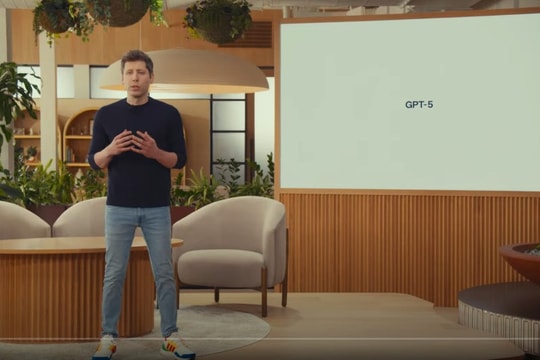Nhiều người vẫn xem Windows XP như vinh quang đỉnh cao của Microsoft, đỉnh cao của hệ điều hành máy tính để bàn, là sự cân bằng hoàn hảo giữa sự đơn giản, độ tin cậy và tính linh hoạt. Một số người chỉ cần sử dụng XP vì một bộ phận phần mềm quan trọng và được yêu thích không bao giờ phải cập nhật để chạy trên bất kỳ thứ gì khác và thậm chí cả các Chế độ tương thích của các phiên bản Windows sau đó.
Cho dù bạn đang ở dùng mô hình nào thì vẫn có một lỗ hổng đáng kể: Windows XP không còn nhận được các bản cập nhật bảo mật nữa. XP do đó đã trở thành một miếng mồi ngon cho tin tặc, dẫn đến nhiều người dùng XP sử dụng máy tính của họ trong sự cô lập hoàn toàn - không có internet, không có ổ đĩa USB, không có cơ hội xâm nhập cho bất kỳ phần mềm độc hại. Rõ ràng, đây là một điều bất tiện, vì vậy đây là giải pháp thay thế: Reactos.
Tại thời điểm của bài viết, bản phát hành ổn định mới nhất của ReactOS là 0.4.9, và người dùng cần biết điều quan trọng về trạng thái hiện tại của nó: đây là phần mềm alpha. Như vậy, danh sách phần cứng tương thích bị hạn chế, các tùy chọn cài đặt khá cụ thể và một số tính năng có thể không hoạt động. Thậm chí tệ hơn, chúng tôi nhận thấy rằng phiên bản 0.4.9 không có chứng chỉ SSL bắt buộc để cho phép ứng dụng truy cập kho ứng dụng 'Ứng dụng Trình quản lý' (Application manager) của riêng mình.
Thay vào đó, chúng tôi sử dụng một trong các 'bản dựng tối', một bản phát hành xa hơn một chút so với bản phát hành mới nhất và có Trình quản lý ứng dụng chức năng nhưng có thể không ổn định hoặc đáng tin cậy. Người dùng có thể tải xuống bản phát hành ổn định tại đây nếu bạn muốn cài đặt phần mềm theo cách thủ công; cách khác, tải xuống phiên bản mới nhất từ www.reactos.com/getbuilds/ - chúng tôi đã sử dụng phiên bản ReactOS 0.4.9-dev-50 cho hướng dẫn này (phiên bản gcc-lin được sử dụng trên các máy tính Linux). Tệp tải xuống dưới dạng tệp nén 7z, vì vậy hãy sử dụng WinRAR hoặc 7-Zip để giải nén tệp ISO.
Một thói quen được hình thành từ Linux, có một phiên bản Live CD của ReactOS chạy hệ điều hành từ đĩa CD, cho phép người dùng kiểm tra giao diện của ReactOS mà không làm mất dữ liệu của bạn. Boot CD khi đó, sẽ xóa đĩa cứng của người dùng để cài đặt ReactOS. Tuy nhiên, chạy bất kỳ hệ điều hành từ một đĩa CD làm cho nó khá chậm chạp. Hiện tại, phiên bản Live CD không có khả năng cài đặt ReactOS, vì vậy chúng tôi sẽ đề nghị cài đặt phiên bản CD khởi động trên máy ảo thay vì sử dụng Live CD.
Cài đặt ReactOS
Đầu tiên chúng tôi sẽ hướng dẫn người dùng tạo một máy ảo để kiểm tra ReactOS, sau đó sẽ thảo luận về cách cài đặt ReactOS trên một máy tính thực tế. Một máy ảo về cơ bản là một máy tính giả chạy hoàn toàn bằng phần mềm trên máy tính chính của người dùng, mượn một số phần cứng của chính máy tính chủ đó. Chúng tôi đã hướng dẫn chi tiết cách sử dụng VirtualBox trong các bài viết trước đó, nhưng có một vài cài đặt lạ khi tạo máy ảo của bạn.

Một cách tuyệt vời để kiểm tra bất kỳ hệ điều hành mới nào là chạy trên một máy ảo bằng ứng dụng VirtualBox miễn phí.
Tải xuống và cài đặt VirtualBox từ www.virtualbox.org/wiki/Downloads và nhấp vào Tạo mới (New) để bắt đầu tạo máy ảo của bạn. Đặt tên cho máy (ví dụ ReactOS) và chọn Windows XP (32-bit) từ trình đơn Version. Kích Tiếp theo (Next) và thiết lập kích thước bộ nhớ là 2.048MB (2GB); nếu máy tính chính của bạn có RAM 4GB hoặc ít hơn, chỉ cho phép 1.024MB bộ nhớ cho máy tính ảo. Kích Tiếp theo (Next) và sau đó Tạo lập (Create) (để tạo một ổ cứng giả), để thiết lập như VDI và kích Tiếp theo (Next) lần nữa, để thiết lập Phân bổ động (Dynamically allocated) và kích Next, sau đó cho máy ảo khoảng 60GB dung lượng đĩa trước khi kích Thiết lập (Create).
Máy ảo mới được tạo sẽ xuất hiện trong khung bên tay trái của màn hình VirtualBox chính; nhấp chuột phải vào nó và chọn Cài đặt (Setting). Mở cài đặt Mạng (Network setting) từ ngăn bên tay trái và nhấp vào tùy chọn Nâng cao (Advanced), sau đó đặt Loại bộ điều hợp (Adapter Type) thành PCnet-PCI II (Am79C970A) trước khi nhấp vào OK. Nếu bạn gặp phải sự cố tương thích, việc tắt âm thanh và USB có thể hữu ích. Bấm OK để đóng menu Cài đặt. Trên màn hình chính, bạn sẽ thấy danh sách phần cứng giả của máy ảo mới - tìm phần Lưu trữ (Storage) và nhấn chuột phải vào mục nhập thứ cấp IDE (IDE Secondary Master): Ổ đĩa quang (Optical Drive) trống. Sử dụng trình duyệt tệp để chọn khởi động tệp ReactOS mà bạn đã tải xuống.

Một cuộc hành trình ngược thời gian: ReactOS được tải sẵn tất cả các ứng dụng Windows XP quen thuộc.
Kích đúp vào máy ảo và nó sẽ khởi động, tải tệp Boot CD và bắt đầu quá trình cài đặt ReactOS. Sử dụng các phím mũi tên để lựa chọn ngôn ngữ chính xác, và sau đó bạn có thể nhấn Enter hoặc nhấn Next cho đến khi ReactOS được cài đặt.
Việc cài đặt ReactOS trên phần cứng thực tế không khó hơn nhiều, miễn là PC của bạn tương thích. Tuy nhiên, danh sách phần cứng tương thích khá ngắn và hầu như chỉ chứa phần cứng có ngày phát hành từ năm 1997 đến 2005. Người dùng cũng phải ghi tập tin ISO CD khởi động vào đĩa CD hoặc DVD. Cho dù bạn sử dụng phần mềm nào để làm điều này (Windows 10 có chức năng được tích hợp sẵn), hãy đảm bảo rằng đĩa có thể khởi động được. Chúng tôi đã không thành công khi cố gắng để tạo ra một ổ đĩa flash USB khởi động để cài đặt ReactOS.
Đưa đĩa vào ổ đĩa của PC và bật PC, nhấn Xóa (Delete) (hoặc các tùy chọn thay thế) để vào BIOS, ReactOS sẽ không cài đặt (hoặc từ ổ đĩa sử dụng giao thức AHCI), vì vậy hãy đảm bảo rằng ổ cứng và ổ đĩa quang đều được đặt thành chế độ IDE, sau đó thay đổi thứ tự khởi động để kiểm tra ổ đĩa quang của bạn trước và cài đặt ReactOS như được nêu chi tiết ở trên.

Phát lại video cũng dễ dàng như trên XP
Chúng tôi cũng lưu ý rằng chúng tôi gặp khá nhiều khó khăn khi cài đặt ReactOS trên bất kỳ máy tính cũ nào của mình, máy tính của chúng tôi bị treo trong quá trình cài đặt hoặc lúc khởi động đầu tiên; có thể có một máy tính thậm chí cung cấp sự lựa chọn giữa chế độ AHCI và IDE có nghĩa là máy tính của bạn quá hiện đại để ReactOS có thể chấp nhận. Thay vào đó, chúng tôi sử dụng ReactOS trên một máy ảo để khám phá các tính năng và khả năng của nó.
Lần đầu tiên ReactOS khởi động, nó có thể sẽ yêu cầu bạn cài đặt Wine Gecko (hãy làm như vậy) và trình điều khiển cho các bit phần cứng khác nhau. Chúng tôi thấy rằng trình cài đặt tự động hiếm khi tìm thấy bất cứ điều gì hữu ích, nhưng ReactOS sau đó chạy hoàn toàn tốt.
Sử dụng ReactOS
Khi bạn đã cài đặt ReactOS, bạn sẽ nhận thấy một môi trường hết sức quen thuộc. Màn hình màu xanh nhạt với các biểu tượng quen thuộc được liệt kê ở bên trái, một menu Bắt đầu ở phía dưới bên trái, một Khay Hệ thống (System Tray) ở dưới cùng bên phải, Thanh tác vụ (Task Bar) ở phía dưới cùng và tất cả các menu hiển thị các tùy chọn của Windows.

Trình quản lý ứng dụng là một bổ sung được chào đón cho môi trường Windows.
Công việc đầu tiên (như với một cài đặt mới của XP) là để thiết lập độ phân giải màn hình. Kích chuột phải vào Màn hình (Desktop), chọn Đặc tính (Properties) và bạn sẽ thấy các thuộc tính hiển thị chuẩn của Windows. Mở tab Cài đặt và bạn sẽ thấy thanh trượt Windows Screen Area tiêu chuẩn, nút trượt hiển thị Màu sắc (Color) và nút Nâng cao (Advanced). Khi bạn đặt độ phân giải, bạn sẽ nhận được bộ đếm thời gian đếm ngược quen thuộc để chấp nhận các thay đổi của mình.
Người dùng XP gặp khá nhiều khó khăn vì hầu hết các phần mềm mới chỉ chạy trên Windows 7 trở đi, nghĩa là người dùng phải tìm kiếm các phiên bản tương thích với XP cũ, và các bản tải xuống này hầu như luôn được lưu trữ trên các trang web của bên thứ ba. Tuy nhiên, hãy mở Trình Quản lý Ứng dụng (Applications Manager) và bạn sẽ thấy một danh sách các phần mềm sẽ hoạt động (hãy nhớ rằng trạng thái alpha của ReactOS khiến cho việc bảo đảm bất cứ điều gì vào thời điểm này trở nên khó khăn).
Click vào những phần mềm bạn muốn, sau đó nhấp vào nút cài đặt và phần mềm sẽ tải xuống và cài đặt tự động. Nếu phần mềm yêu thích của bạn bị thiếu trong Trình quản lý ứng dụng, bạn vẫn có thể tải xuống hoặc cài đặt phần mềm từ đĩa CD hoặc DVD theo cách thủ công giống như cách bạn làm với bất kỳ PC Windows nào.

Việc cài đặt ReactOS trên máy ảo là một nhiệm vụ khá đơn giản.
Chúng tôi khuyên bạn nên cài đặt trình duyệt web Opera từ Trình Quản lý Ứng dụng để giúp bạn tải xuống các phần mềm, nhưng bạn có thể sử dụng Trình duyệt Internet Explorer (không được liệt kê trong menu Bắt đầu, nhưng bạn có thể tìm thấy nó tại C:\ ProgramFiles \ InternetExplorer).
Tương tự, nếu bạn vẫn có đĩa CD và DVD cài đặt cho phần mềm XP yêu thích của mình, bạn có thể sử dụng chúng. Nếu bạn đang chạy ReactOS trên một máy ảo, bạn có thể truy cập ổ đĩa quang của máy tính chủ bằng cách nhấn chuột phải vào IDE Secondary Master trên màn hình chính và chọn Host Drive D: (hoặc bất kỳ ký tự ổ đĩa nào của bạn).
Thư viện đã cho chúng ta quyền lực
Nếu ứng dụng của bạn cần một thư viện cụ thể (Microsoft .NET Framework, Visual Basic Runtime, hoặc Adobe AIR chẳng hạn), bạn có thể cài đặt chúng từ phần Libraries của Application Manager. Ngoài ra còn có một số trình điều khiển cho phần cứng cụ thể. Bạn sẽ tìm thấy DOSBox và DosBlaster trong mục Other, có thể giúp bạn chạy phần mềm yêu cầu MS-DOS.
Có một biểu tượng Command Prompt trên Desktop cũng không phải là điển hình của một hệ điều hành Microsoft, nhưng nó chỉ sao chép chức năng 'cmd' của Windows. Thậm chí tốt hơn, tiện ích Command Prompt sử dụng các lệnh DOS quen thuộc hơn là ngôn ngữ Bash mặc định của Linux: gõ ipconfig (thay vì ifconfig như với Linux) và người dùng sẽ thấy chi tiết kết nối mạng của mình; gõ dir (thay vì Is) và bạn sẽ thấy nội dung của thư mục hiện tại.
Bạn có thể cập nhật các bản cập nhật ReactOS thông qua nguồn cấp dữ liệu Twitter của nó và đóng góp bằng cách gửi lỗi tới hệ thống Jira của ReactOS. Cũng nên nhớ rằng trong khi XP chủ yếu loại bỏ sự cần thiết phải nhấn Ctrl-S cứ năm giây một lần, ReactOS vẫn là phần mềm Alpha, do đó bạn nên lưu công việc của mình một cách thường xuyên.